?Draw.io在圖形中輸入文字自動換行的教程
時間:2023-11-06 10:23:27作者:極光下載站人氣:463
Draw.io是一款非常強大的開源在線流程圖編輯器,它支持繪制各種形式的圖表圖示,為用戶帶來了不錯的使用體驗和好處,因此Draw.io軟件成為了大部分用戶經常使用一款繪圖工具,當用戶在Draw.io軟件中繪制圖表時,一般都會在頁面上插入各種各樣的圖形,有時用戶會在圖形中輸入文字,最近小編看到有用戶問到Draw.io在圖形中輸入文字后,文字超出圖形邊框的問題,這個問題其實是很好解決,用戶只需使用自動換行功能來進行設置即可解決問題,詳細的操作過程是怎樣的呢,接下來就讓小編來向大家分享一下Draw.io在圖形中輸入文字超出圖形邊框的解決方法吧,希望用戶能夠從中獲取到有用的經驗。
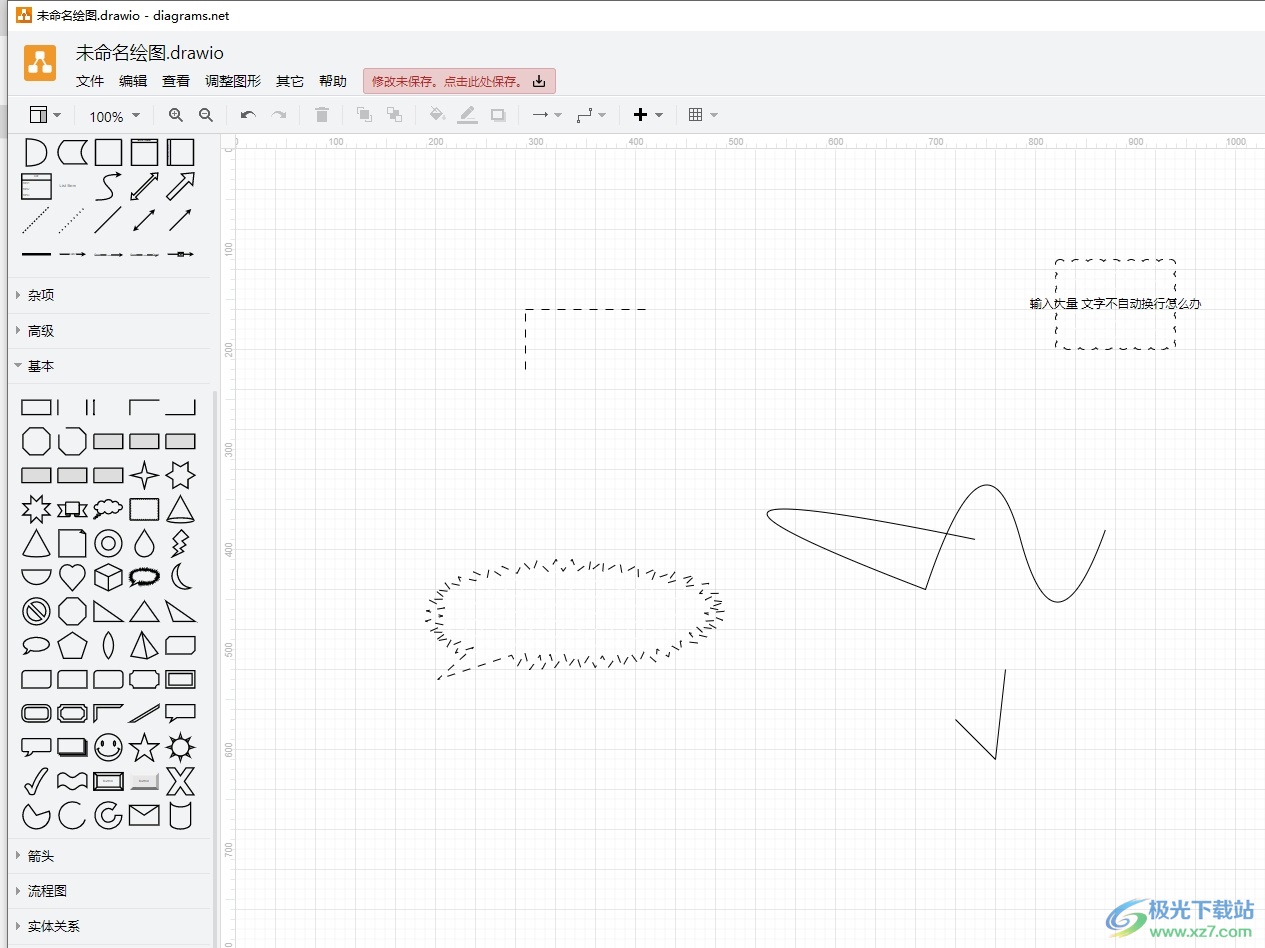
方法步驟
1.用戶在電腦上打開Draw.io軟件,并來到圖表的編輯頁面上來進行設置

2.在左側的工具欄中選擇圖形后,將會在右側頁面上成功添加,用戶需要簡單的調整一下圖形大小

3.接著用戶在圖形中輸入文字,會發現當前輸入的文字超出了圖形邊框,如圖所示

4.這時用戶需要在右側窗口中點擊文本選項卡,將會彈出相關的功能選項
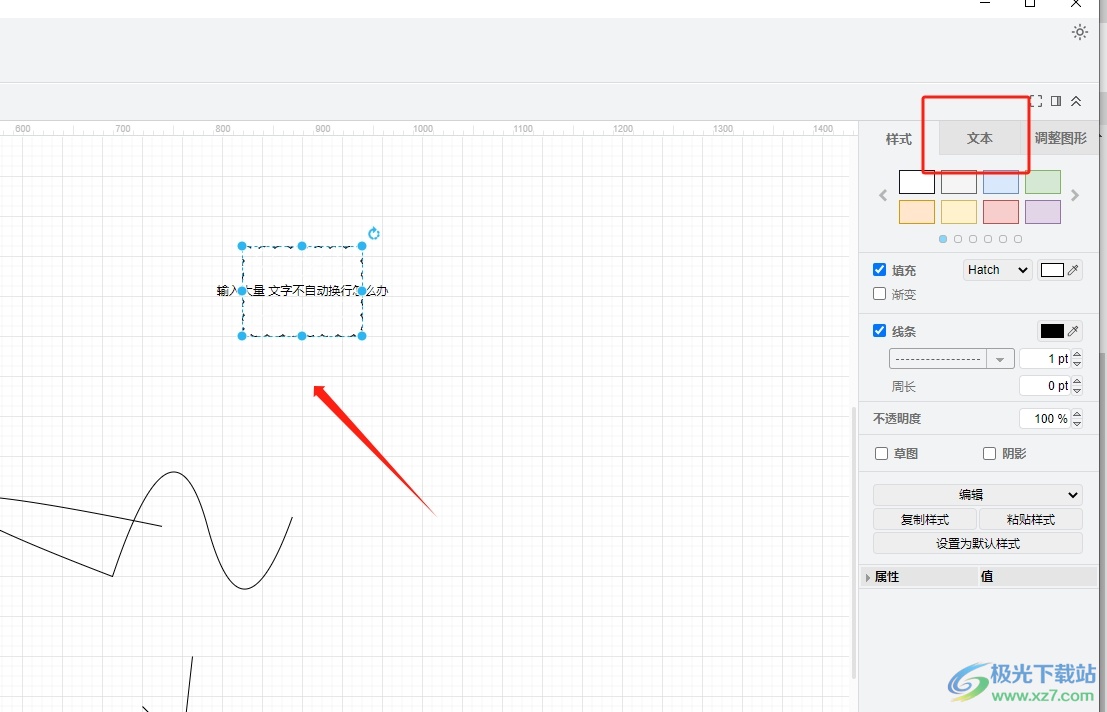
5.在彈出來的功能選項中,用戶勾選其中的自動換行選項
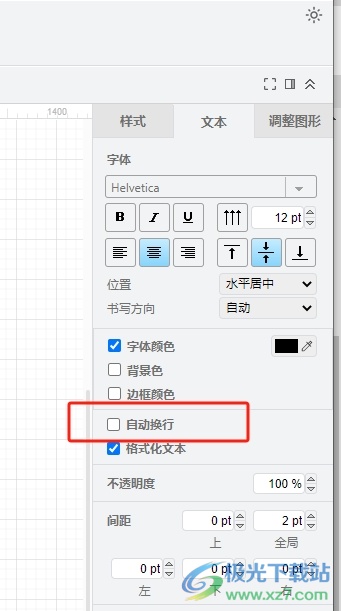
6.如圖所示,在編輯頁面上就可以看到當前圖形中的文字實現了自動換行
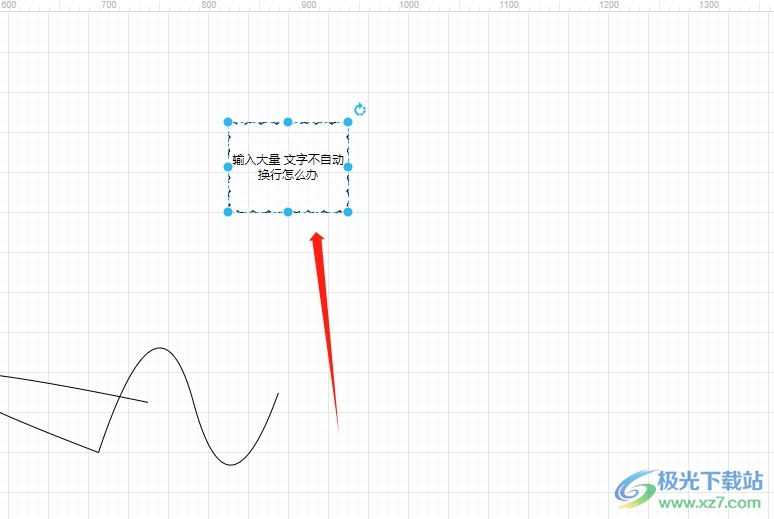
用戶在Draw.io軟件中繪制圖表時,遇到需要在圖形中輸入文字信息的問題,當用戶遇到文字超出圖形邊框的情況時,就可以在右側的窗口中點擊文本選項卡,接著勾選自動換行選項即可解決問題,方法簡單易懂,因此感興趣的用戶可以跟著小編的教程操作試試看。

大小:92.5 MB版本:v20.8.10 官方版環境:WinXP, Win7, Win8, Win10, WinAll
- 進入下載
相關推薦
相關下載
熱門閱覽
- 1百度網盤分享密碼暴力破解方法,怎么破解百度網盤加密鏈接
- 2keyshot6破解安裝步驟-keyshot6破解安裝教程
- 3apktool手機版使用教程-apktool使用方法
- 4mac版steam怎么設置中文 steam mac版設置中文教程
- 5抖音推薦怎么設置頁面?抖音推薦界面重新設置教程
- 6電腦怎么開啟VT 如何開啟VT的詳細教程!
- 7掌上英雄聯盟怎么注銷賬號?掌上英雄聯盟怎么退出登錄
- 8rar文件怎么打開?如何打開rar格式文件
- 9掌上wegame怎么查別人戰績?掌上wegame怎么看別人英雄聯盟戰績
- 10qq郵箱格式怎么寫?qq郵箱格式是什么樣的以及注冊英文郵箱的方法
- 11怎么安裝會聲會影x7?會聲會影x7安裝教程
- 12Word文檔中輕松實現兩行對齊?word文檔兩行文字怎么對齊?
網友評論